
КАТЕГОРИИ:
Архитектура-(3434)Астрономия-(809)Биология-(7483)Биотехнологии-(1457)Военное дело-(14632)Высокие технологии-(1363)География-(913)Геология-(1438)Государство-(451)Демография-(1065)Дом-(47672)Журналистика и СМИ-(912)Изобретательство-(14524)Иностранные языки-(4268)Информатика-(17799)Искусство-(1338)История-(13644)Компьютеры-(11121)Косметика-(55)Кулинария-(373)Культура-(8427)Лингвистика-(374)Литература-(1642)Маркетинг-(23702)Математика-(16968)Машиностроение-(1700)Медицина-(12668)Менеджмент-(24684)Механика-(15423)Науковедение-(506)Образование-(11852)Охрана труда-(3308)Педагогика-(5571)Полиграфия-(1312)Политика-(7869)Право-(5454)Приборостроение-(1369)Программирование-(2801)Производство-(97182)Промышленность-(8706)Психология-(18388)Религия-(3217)Связь-(10668)Сельское хозяйство-(299)Социология-(6455)Спорт-(42831)Строительство-(4793)Торговля-(5050)Транспорт-(2929)Туризм-(1568)Физика-(3942)Философия-(17015)Финансы-(26596)Химия-(22929)Экология-(12095)Экономика-(9961)Электроника-(8441)Электротехника-(4623)Энергетика-(12629)Юриспруденция-(1492)Ядерная техника-(1748)
Желаю вам успеха и удачи в дальнейших зараотках. . . 34 страница
|
|
|
|
Поместите Коммутатор с поддержкой VLAN на полке, рабочем столе или другой ровной устойчивой поверхности. В идеале Вы должны видеть светодиодные индикаторы, расположенные на передней панели.
Подключение Коммутатора с поддержкой VLAN к сети Ethernet LAN
Коммутатор с поддержкой VLAN может быть подключен к компьютерам или другим Ethernet-устройствам с помощью 4-х портов Ethernet LAN на задней панели устройства. Любое соединение с концентрирующим устройством Ethernet (например, коммутатором или концентратором) может работать только на скорости 10/100 Мбит/с. При подключении к Коммутатору с поддержкой VLAN любого Ethernet-устройства, поддерживающего работу на скорости 10~100 Мбит/с, убедитесь, что это устройство имеет включенную функцию автосогласования скорости (NWay). Используйте кабель стандарта Ethernet Кат.5 или выше с разъемами RJ-45. Порты Ethernet LAN поддерживают автоматическое определение полярности MDI-II/MDI-X, поэтому Вы можете использовать прямой или кроссовый Ethernet-кабель.
Правила, касающиеся длины кабеля Ethernet, действуют при подключении к портам LAN Коммутатора с поддержкой VLAN. Убедитесь, что длина Ethernet-кабелей, подключенных к портам LAN не превышает 100 метров.

| ВНИМАНИЕ: Коммутатор с поддержкой VLAN должен использоваться только с адаптером питания, входящим в комплект поставки. |
Чтобы включить питание Коммутатора с поддержкой VLAN:
1. Вставьте один конец адаптера в разъем питания, расположенный на задней панели Коммутатора с поддержкой VLAN, а другой – в розетку питания. Разъем питания показан выше на иллюстрации задней панели устройства.
2. Индикатор Power (Питание) немедленно загорится зеленым светом. Индикатор Status (Статус) изначально загорится ровным зеленым светом, а через несколько секунд начнет мигать.
3. Если Вы подключили Коммутатор с поддержкой VLAN к Вашей сети, Вы можете по состоянию индикаторов Ethernet Link/Act убедиться в наличии соединений. Коммутатор с поддержкой VLAN попытается установить WAN-соединение, если WAN-линия подключена и соединение должным образом настроено, индикатор загорится через несколько секунд.
Чтобы сбросить устройство к заводским настройкам по умолчанию, пожалуйста, выполните следующее:
- Оставьте питание устройства включенным.
- Нажмите на кнопку reset (с помощью, например, скрепки для бумаг). Расположение кнопки reset показано выше на иллюстрации задней панели.
- Удерживайте кнопку нажатой в течение около 10 секунд.
- Отпустите кнопку.
После этого произойдет автоматическая перезагрузка DIR-100. После перезапуска системы Коммутатор с поддержкой VLAN загрузит заводские настройки по умолчанию, включая IP-адрес по умолчанию 192.168.0.1 и маску подсети 255.255.255.0. По умолчанию, имя пользователя – admin, пароль отсутствует.
При начальном конфигурировании Коммутатора с поддержкой VLAN, необходимо использовать компьютер с IP-настройками, разрешающими доступ к WEB-интерфейсу управления. Когда Вы уже получите доступ к Коммутатору, IP-настройки Коммутатора могут быть изменены в соответствии с любой схемой IP-адресации, включая получение адреса по DHCP.
Установка IP-настроек на Вашем компьютере
 Убедитесь, что IP-адрес компьютера, с которого осуществляется управление, находится в той же подсети, что и Коммутатор с поддержкой VLAN. Компьютер должен использовать IP-адрес из диапазона 192.168.0.2 - 192.168.0.254 с маской подсети 255.255.255.0.
Убедитесь, что IP-адрес компьютера, с которого осуществляется управление, находится в той же подсети, что и Коммутатор с поддержкой VLAN. Компьютер должен использовать IP-адрес из диапазона 192.168.0.2 - 192.168.0.254 с маской подсети 255.255.255.0.
Доступ к Менеджеру конфигурации
Теперь, когда IP-настройки Вашего компьютера позволяют настраивать Коммутатор с поддержкой VLAN, Вы можете получить доступ к конфигурации.
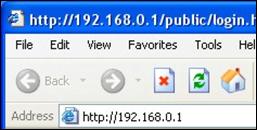 Чтобы зайти на WEB-интерфейс управления Коммутатора, запустите любой доступный WEB-браузер и введите в строке адреса IP-адрес Коммутатора с поддержкой VLAN. Введите http:// и IP-адрес по умолчанию, 192.168.0.1 в адресную строку браузера. URL в адресной строке будет иметь вид: http://192.168.0.1. При входе пользователю будет предложено ввести имя пользователя и пароль для доступа к менеджеру настроек, как показано ниже. Появится новое окно WEB-интерфейса управления.
Чтобы зайти на WEB-интерфейс управления Коммутатора, запустите любой доступный WEB-браузер и введите в строке адреса IP-адрес Коммутатора с поддержкой VLAN. Введите http:// и IP-адрес по умолчанию, 192.168.0.1 в адресную строку браузера. URL в адресной строке будет иметь вид: http://192.168.0.1. При входе пользователю будет предложено ввести имя пользователя и пароль для доступа к менеджеру настроек, как показано ниже. Появится новое окно WEB-интерфейса управления.

| ПРИМЕЧАНИЕ: Неправильные настройки proxy-сервера на браузере могут помешать подключению к WEB -итерфейсу. Если у Вас возникли проблемы при подключении к WEB-интерфейсу управления Коммутатора с поддержкой VLAN, установите настройки proxy для обхода proxy-сервера или выключите использование proxy-серверов и попытайтесь подключиться снова. |
Чтобы проверить настройки proxy для Windows Internet Explorer:
- В Windows кликните по кнопке Start, зайдите в Settings и выберите Control Panel.
- В окне Control Panel дважды кликните по иконке Internet Options. (Вы также можете получить доступ к меню Internet Options, используя выпадающее меню Tools в Internet Explorer).
- Кликните по вкладке Connections, а затем по кнопке LAN Settings.
- Удостоверьтесь, что опция “Use proxy server” НЕ отмечена. Если это не так, то снимите галочку с этой опции и нажмите OK.
Вход в систему
Используйте имя пользователя “admin” (по умолчанию), а поле Password (пароль) оставьте незаполненным при первом подключении к WEB-интерфейсу управления Коммутатором. Вам необходимо изменить имя пользователя и пароль для доступа к WEB-интерфейсу управления после того, как проверили, что соединение может быть установлено. Имя пользователя и пароль позволяют любому PC, находящемуся в той же подсети, что и Коммутатор с поддержкой VLAN, получить доступ к WEB-интерфейсу управления.
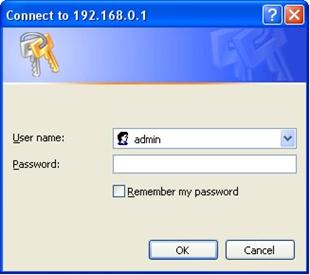
Окно Login
WEB-менеджер
WEB-менеджер используемый для конфигурирования включает стркутуру папок, для организации меню, позволяющих настроить и мониторить Коммутатор с поддержкой VLAN. Стартовая страница, которая появится первой, представляет меню System Status в директории System menu.
|
|
|
|
|
Дата добавления: 2014-12-24; Просмотров: 389; Нарушение авторских прав?; Мы поможем в написании вашей работы!